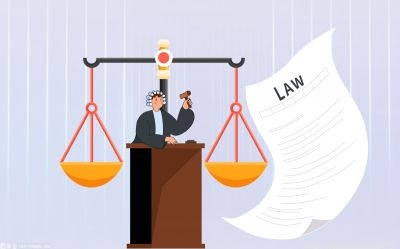显卡驱动怎么升级
方法一:
方法1、首先鼠标右击(我的电脑),点击(管理)。
方法2、在计算机管理框里,点击左边框里的(设备管理器),然后在右边框里的最下方选择显示卡,鼠标右击显示卡栏,再点击(更新驱动程序)。

方法3、在硬件更新向导里,如图选择安装,在搜索最佳驱动程序项中,点击浏览找到已经下载好的最近版本驱动程序。再点击(下一步)。
方法4、驱动程序就会自动安装,直到显示完成硬件更新向导框。点击(完成)。到此更新完必。
方法二:
方法1、上面方法比较繁琐,利用驱动精灵软件可以非常方便更新驱动。首先打开安装好的驱动精灵程序。
方法2、在驱动精灵程序界面,程序会自动连网检查本机的所有驱动是否缺少与可用更新。在检测显示出来的可用更新显卡驱动项,点击(升级)。
方法3、在升级列表里,显卡驱动项点击(下载),等下载完程序后点击(安装)。
方法4、这时会弹出安装程序界面,进行相应的安装。最后点击(完成),重启电脑即可更新显卡驱动。
注意事项:驱动精灵需实时连网才能更新安装驱动。
输入法无法输入中文怎么办
在用电脑时我们发现,有时候搜狗输入法无法输入中文,打字打出的都是英文字母。这种现象特别容易出现在txt文本,或者word文档里,不能及时解决会影响工作效率。我也经常用到这个问题,以下根据自己的经验说说解决这个问题的几种方式。就能快速解决输入法无法输入中文的问题。
解决三方法
方法一:按shift键或者ctrl+空格键尝试改变输入模式。有些时候打字出现英文字母并没有问题,只是模式没有调整好,尝试按shift键表示把英文与汉字之间的切换。同时按住ctrl+空格键表示的是跳转到中文输入模式,这是最简单的操作,如果仍然不能解决请尝试第二、第三种方法。
方法二:搜狗输入法修复。右键点击搜狗输入法图标,以此选择管理/修复输入法——输入法修复器。在弹出的界面上点击一键修复按钮,系统会自动完成修复,把输入法本身的问题一一修复。等待自动完成时尝试输入,并且按住ctrl+空格键,输入法会自动转到中文输入模式,问题解决了,操作如图所示。
方法三:输入法管理法解决。仍像第二种方式一样,右键依次选择选择管理/修复输入法——输入法管理器,在弹框中选中搜狗输入法,并且点击界面上的设为默认输入法,并且点击确定。这种方法是表示将所有输入法重新梳理,系统会自动重启输入法,并且以搜狗输入法为首选,问题也能得到解决,如图所示。
注意事项
搜狗输入法是常用输入法之一,如果依然无法成功可能是输入法软件损坏,你可以重新安装。其他输入法的解决方式也比较形似,可以参考进行设置。
标签: 显卡驱动怎么升级 显卡驱动怎么升级wi